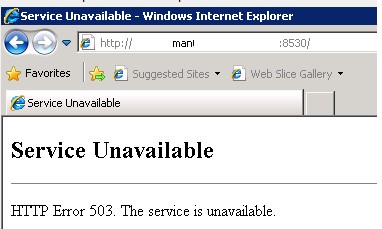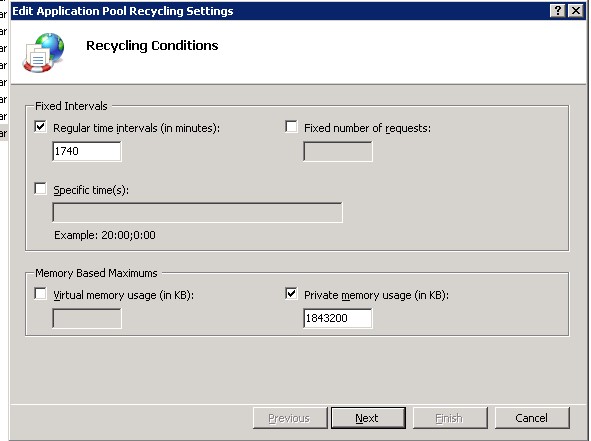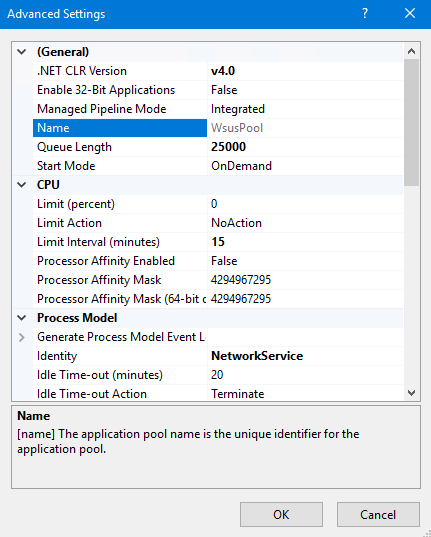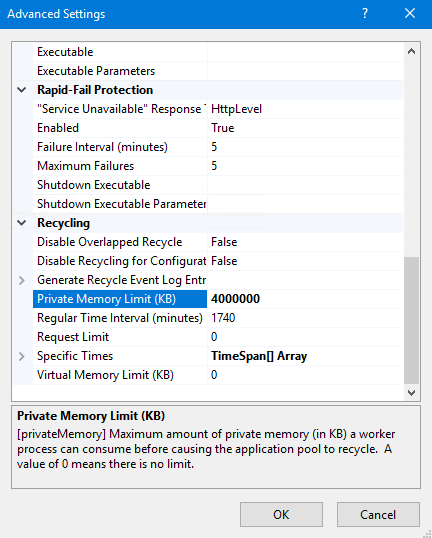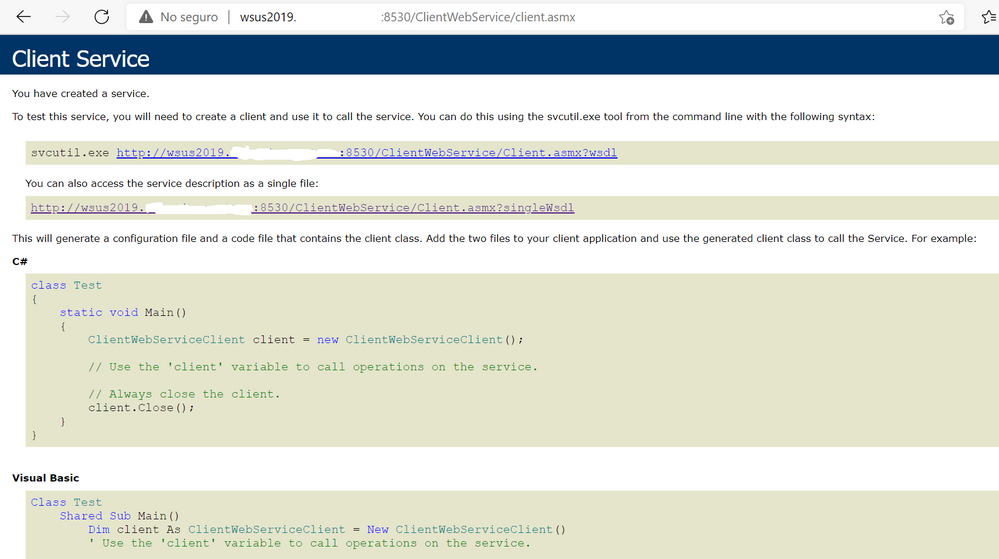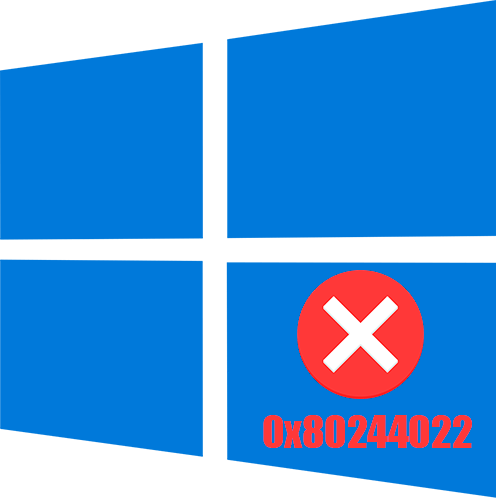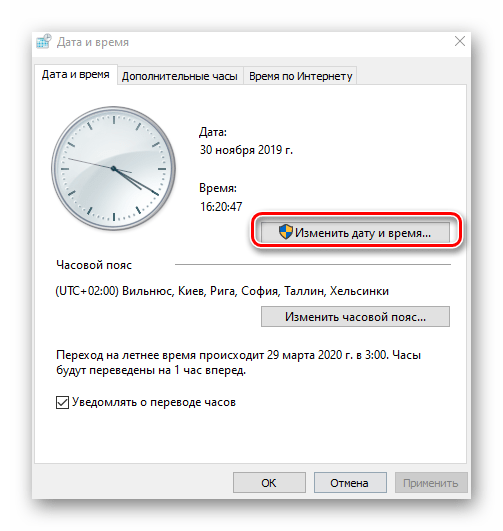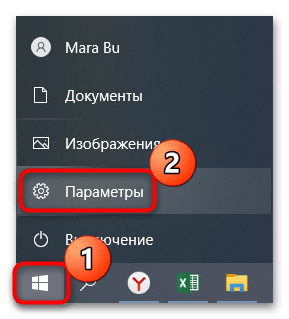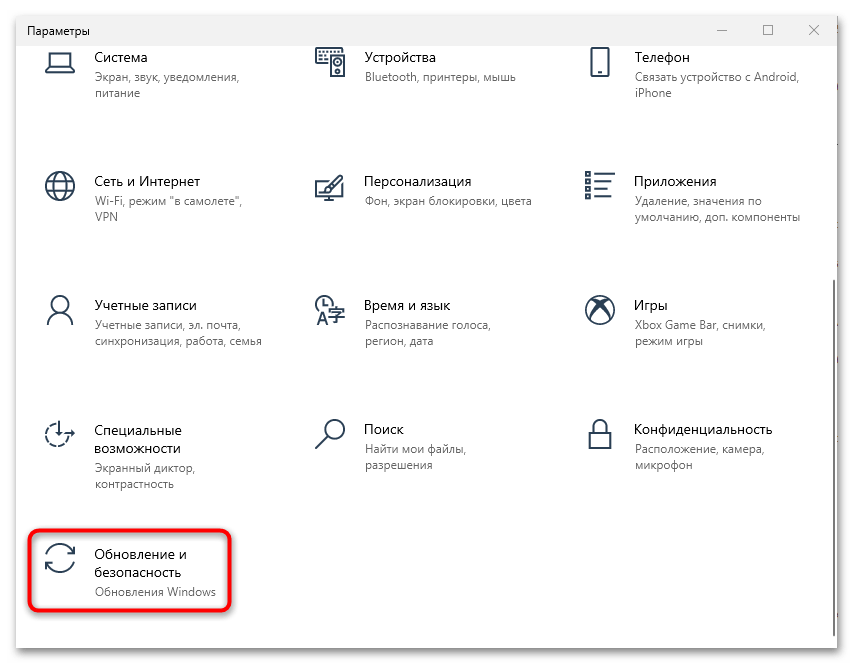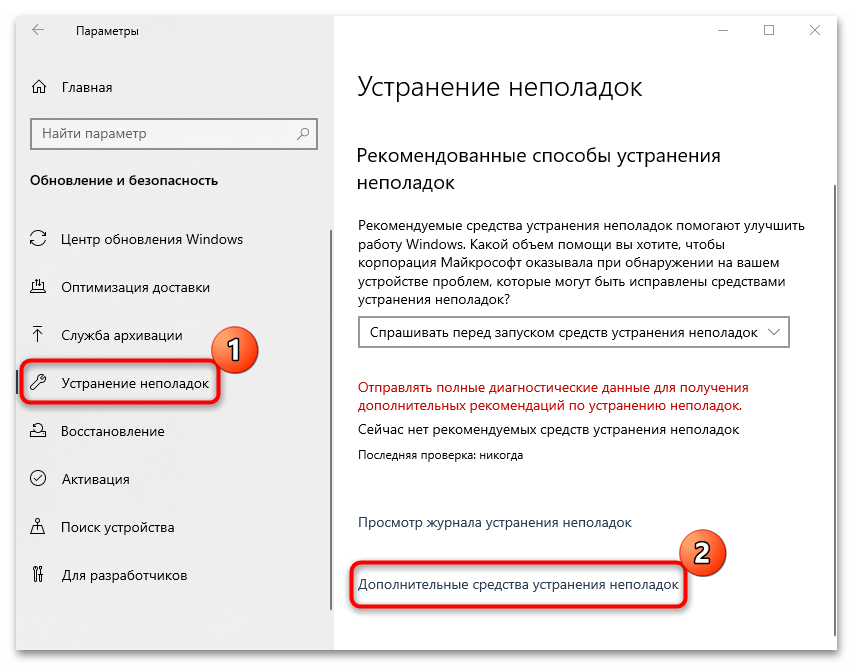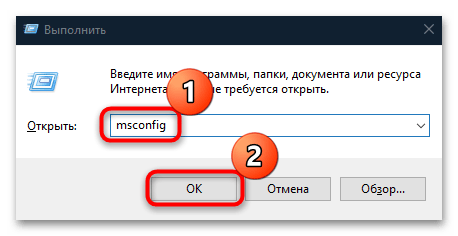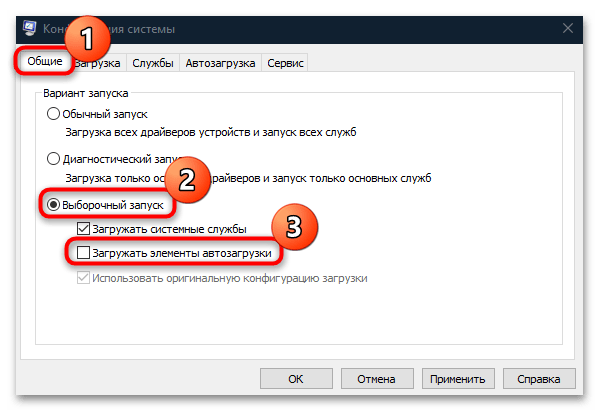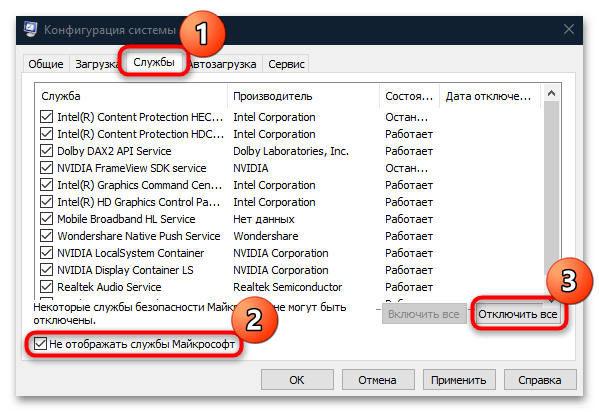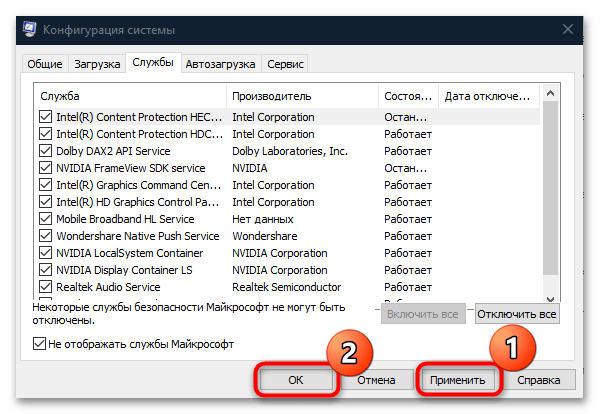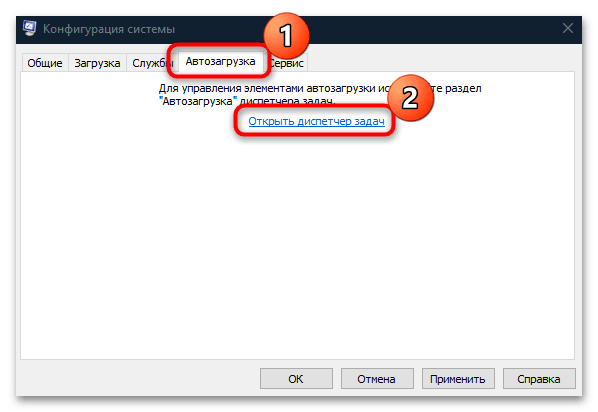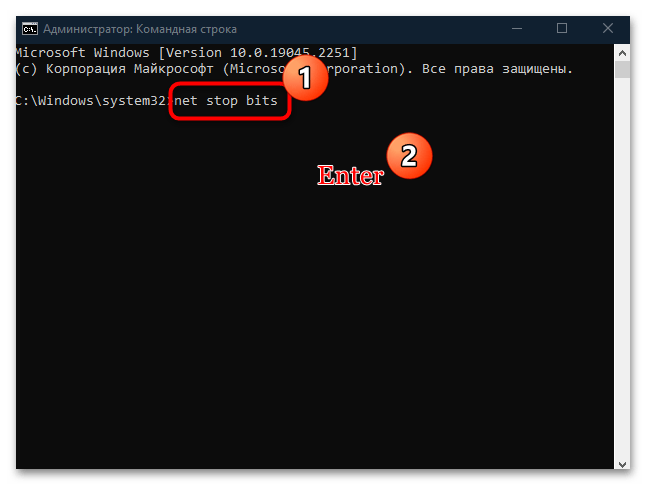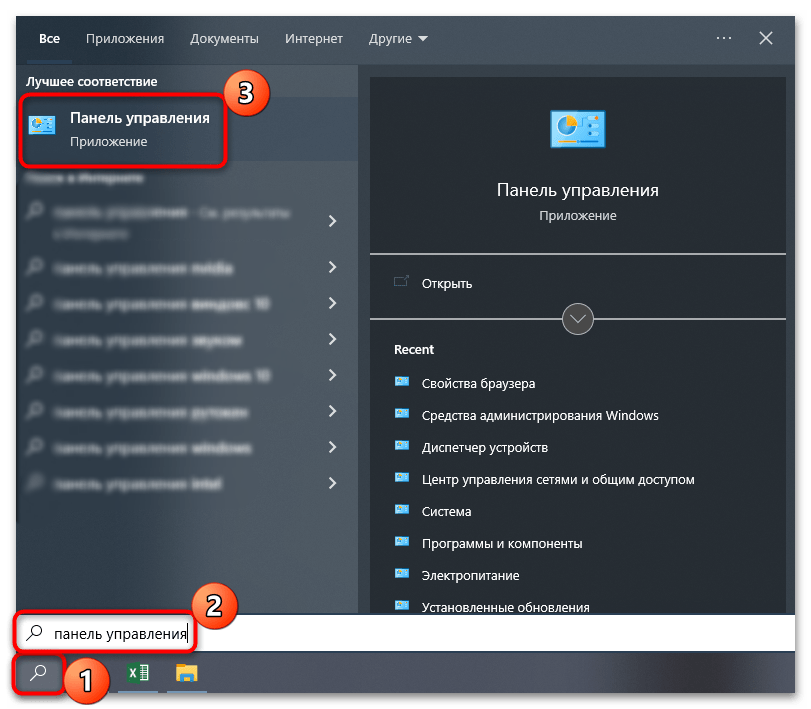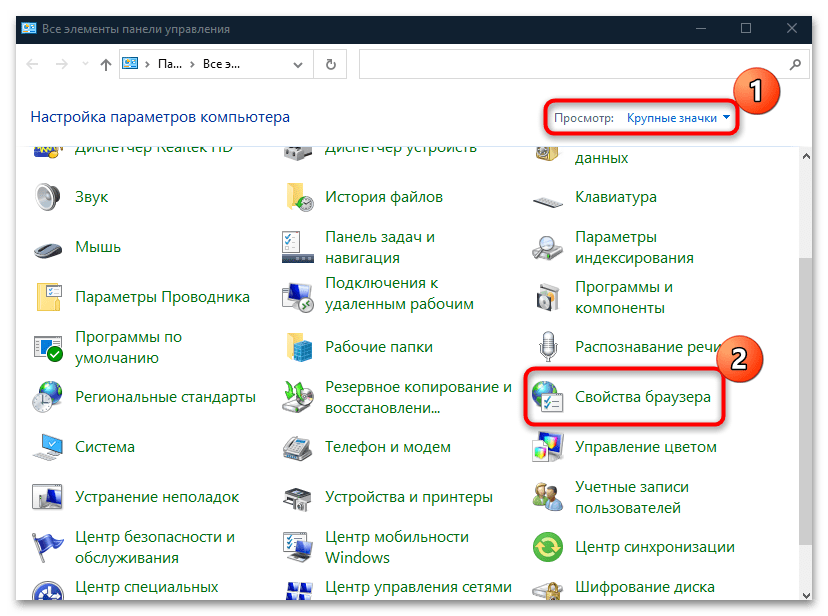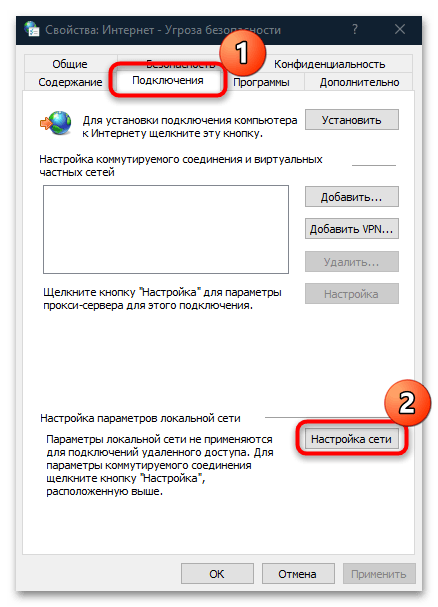У одного из заказчиков столкнулся с интересной проблемой установки обновлений на клиентах с Windows 7. Обновления распространяются посредством сервера WSUS, интегрированного в среду System Center Configuration Manager. На SCCM сервере используется Windows Server 2008 R2, версия WSUS соответственно — WSUS 3.0 SP2. Должны обновляется клиентские ПК с Windows 7 SP (порядка 2000 компьютеров).
Клиентские компьютеры не могут получить обновления с Software Update Point, в журналах при этом фиксируется ошибка 0x80244022.
На клиентской стороне журнал WUAhandler.log содержит ошибки:
OnSearchComplete - Failed to end search job. Error = 0x80244022.
Scan failed with error = 0x80244022.
В журнале службы Windows Update WindowsUpdate.log тоже множество ошибок вида:
2017-08-09 11:02:04:371 612 4858 Setup WARNING: SelfUpdate check failed to download package information, error = 0x80244022
2017-08-09 11:02:04:371 612 4858 Setup WARNING: SelfUpdate check failed to download package information, error = 0x80244022
2017-08-09 11:02:04:371 612 4858 Agent * WARNING: Skipping scan, self-update check returned 0x80244022
2017-08-09 11:02:04:371 612 4858 Agent * WARNING: Exit code = 0x80244022
2017-08-09 11:02:04:371 612 4858 Agent WARNING: WU client failed Searching for update with error 0x80244022
2017-08-09 11:02:04:371 612 4abc AU # WARNING: Search callback failed, result = 0x80244022
2017-08-09 11:02:04:371 612 4abc AU # WARNING: Failed to find updates with error code 80244022
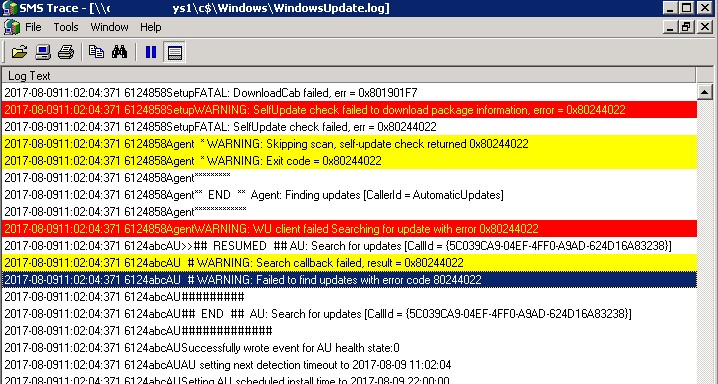
request failed with HTTP status 503: Service Unavailable
Failures reported during periodic health check by the WSUS Server SPB-MAN1. Will retry check in 1 minutes
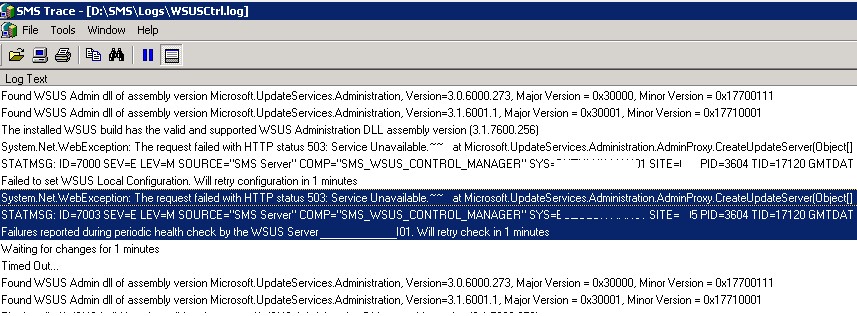
HTTP Error 503. The service is unavailable
Открыв консоль управления IIS Manager, я увидел что пул, отвечающий за работу WSUS (WsusPool) находится в отключенном состоянии.
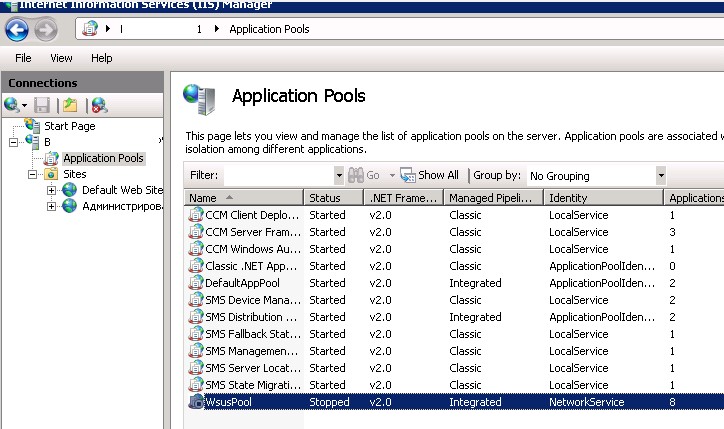
A worker process serving application pool ‘WsusPool’ has requested a recycle because it reached its private bytes memory limit
По умолчанию в системе лимит используемой памяти для пула WsusPool
ограничен 1,8 Гб. При превышении этого значения (а это может запросто случится при большом количестве клиентов WSUS, особенно при первом сканировании), пул сбрасывается. Чтобы понять сколько памяти использует ваш пул WSUS, достаточно посмотреть за процессом w3wp.exe. При превышении лимита 1,8 Гб, процесс перезапускается. Таким образом для решения проблемы нужно увеличить объем выделяемой памяти.
Примечание. Проблема отчасти напоминает рассмотренный ранее кейс с ошибкой 0x8024401 при получения обновлений c в Windows 10.
Сделать это можно из консоли IIS Manager, выбрав Application Pools -> ПКМ WsusPoll -> Recycling, увеличив значение в поле Private memory usage (in KB).
Насколько увеличить, решайте сами, рекомендую начать с 3-4 Гб. В моем случае для 2000+ клиентов WSUS, оказалось достаточно 6 Гб памяти.
Размер выделяемой памяти также можно изменить и из раздела расширенных настроек пула (Advanced Settings), увеличив значение в поле Private memory usage (KB).
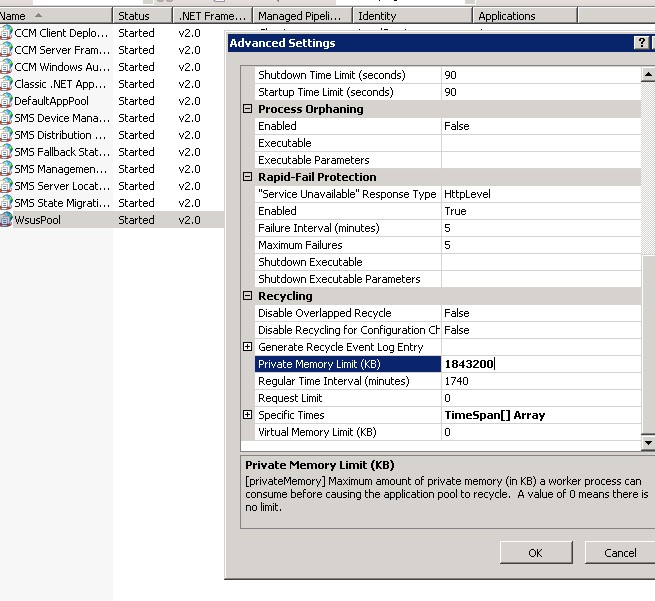
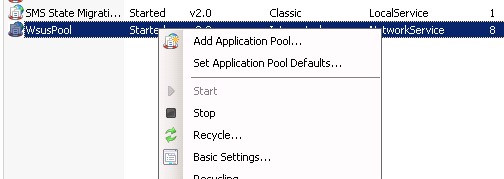
Совет. При большом количестве клиентов WSUS, получающих обновления с SCCM Software Update Point (особенно получающих обновления впервые), в расширенных настройках пула можно увеличить следующие параметры:
- Queue Length с 1000 до 25000
- “Service Unavailable” Response Type — c HttpLevel на TcpLevel
- Failure Interval (minutes) – с 5 до 30
- Change ‘Maximum Failures’ – с 5 to 60
Кроме того, рекомендуется установить на WSUS 3.0 SP2 под Windows Server 2008 R2 следующие обновления:
- KB2720211
- KB2734608
На WSUS 4.0 на Windows Server 2012 R2 такие:
- KB2919442
- KB2919355
- KB3095113
- KB3159706
Hi,
We deploy a WSUS server using Windows Server 2019 (version 1809) with latest updates. Some Windows 10 clients are not reporting to WSUS and show an 0x80244022 error when you try to check updates manually.
WSUS services has 10.0.17763.1.
This is our GPO:
Some Windows 10 clients receive this GPO and we found all keys at registry:
We modify IIS this pool: ‘WsusPool’
But they show the same errors.
We try to delete ‘SoftwareDistribution’ folder, wuauclt /reportnow command and more without success.
I try to search updates in a computer (Windows 10 21H1). Attached are the wsus client logs.
It shows that http://wsus2019.yyy.xxx:8530/ClientWebService/client.asmx is overloaded and it takes an 503 code. But if I try to connect to this URL, it works.
Anyone can help us?
Thanks!
- Remove From My Forums
-
Question
-
Hi,
I just install a Wsus on 2012R2. Clients works correctly, but the server not report to imself.
I try /detectnow /reportnow and all tips in this post:
https://social.technet.microsoft.com/Forums/en-US/f3a1a6c1-fe16-4b7c-8c09-487121141c6a/wsus-server-not-reporting-itself-and-also-some-client?forum=winserverwsus
https://social.technet.microsoft.com/Forums/Lync/en-US/7fe2f71a-8e77-4edd-b945-7db897c2e62b/warning-failed-to-get-network-cost-info-from-nlm-assuming-network-is-not-metered-error-?forum=winserver8gen
In the WU log appears this:
2019-12-12 16:01:56:901
820 bbc
WS WARNING: There was an error communicating with the endpoint at ‘http://WSUSSERVER:8530/ClientWebService/client.asmx’.
2019-12-12 16:01:56:901
820 bbc
WS WARNING: The server returned HTTP status code ‘503 (0x1F7)’ with text ‘Service Unavailable’.
2019-12-12 16:01:56:901
820 bbc
WS WARNING: The service is temporarily overloaded.
2019-12-12 16:01:56:901
820 bbc
WS WARNING: MapToSusHResult mapped Nws error 0x803d0012 to 0x80244022
2019-12-12 16:01:56:901
820 bbc
WS WARNING: Web service call failed with hr = 80244022.
2019-12-12 16:01:56:901
820 bbc
WS WARNING: Current service auth scheme=’None’.
2019-12-12 16:01:56:901
820 bbc
WS WARNING: Proxy List used: ‘proxy:80’, Bypass List used: ‘(null)’, Last Proxy used: ‘proxy:80’, Last auth Schemes used: ‘None’.
2019-12-12 16:01:56:901
820 bbc
WS FATAL: OnCallFailure failed with hr=0X80244022
2019-12-12 16:01:56:901
820 bbc
IdleTmr WU operation (CAgentProtocolTalker::GetConfig_WithRecovery, operation # 19) stopped; does use network; is at background priority
2019-12-12 16:01:56:901
820 bbc
PT WARNING: PTError: 0x80244022
2019-12-12 16:01:56:901
820 bbc
PT WARNING: GetConfig_WithRecovery failed: 0x80244022
2019-12-12 16:01:56:901
820 bbc
PT WARNING: RefreshConfig failed: 0x80244022
2019-12-12 16:01:56:901
820 bbc
PT WARNING: RefreshPTState failed: 0x80244022
2019-12-12 16:01:56:901
820 bbc
PT + SyncUpdates round trips: 0
2019-12-12 16:01:56:901
820 bbc
PT WARNING: Sync of Updates: 0x80244022
2019-12-12 16:01:56:901
820 bbc
PT WARNING: SyncServerUpdatesInternal failed: 0x80244022
2019-12-12 16:01:56:901
820 bbc
Agent * WARNING: Failed to synchronize, error = 0x80244022
2019-12-12 16:01:56:901
820 bbc
Agent * WARNING: Exit code = 0x80244022
2019-12-12 16:01:56:901
820 bbc
Agent *********
2019-12-12 16:01:56:901
820 bbc
Agent ** END ** Agent: Finding updates [CallerId = Windows Update Command Line Id = 2]
2019-12-12 16:01:56:901
820 bbc
Agent *************
2019-12-12 16:01:56:901
820 bbc
Agent WARNING: WU client failed Searching for update with error 0x80244022
2019-12-12 16:01:56:901
820 bbc
IdleTmr WU operation (CSearchCall::Init ID 2, operation # 18) stopped; does use network; is not at background priority
2019-12-12 16:01:56:901
820 bbc
IdleTmr Decremented idle timer priority operation counter to 0
2019-12-12 16:01:56:901
820 c7c
AU >>## RESUMED ## AU: Search for updates [CallId = {3F2001B7-EA73-48F9-9EEA-ED72FF7929B0} ServiceId = {3DA21691-E39D-4DA6-8A4B-B43877BCB1B7}]
2019-12-12 16:01:56:901
820 c7c
AU # WARNING: Search callback failed, result = 0x80244022
2019-12-12 16:01:56:901
820 c7c
AU #########
2019-12-12 16:01:56:901
820 c7c
AU ## END ## AU: Search for updates [CallId = {3F2001B7-EA73-48F9-9EEA-ED72FF7929B0} ServiceId = {3DA21691-E39D-4DA6-8A4B-B43877BCB1B7}]
2019-12-12 16:01:56:901
820 c7c
AU #############
2019-12-12 16:01:56:901
820 c7c
AU All AU searches complete.
2019-12-12 16:01:56:901
820 c7c
AU # WARNING: Failed to find updates with error code 80244022
2019-12-12 16:01:56:901
820 c7c
AU AU setting next detection timeout to 2019-12-12 20:01:56
2019-12-12 16:01:56:901
820 c7c
AU Adding timer:
2019-12-12 16:01:56:901
820 c7c
AU Timer: 31DA7559-FE27-4810-8FF6-987195B1FD98, Expires 2019-12-12 20:01:56, not idle-only, not network-only
2019-12-12 16:01:56:901
820 c7c
AU Currently AUX is enabled — so not show any WU Upgrade notifications.
2019-12-12 16:01:56:932
820 c7c
AU WARNING: Failed to get Network Cost info from NLM, assuming network is NOT metered, error = 0x80240037Thanks,
Regards
Содержание
- Способ 1: Настройка даты и времени
- Способ 2: Встроенное средство устранения неполадок
- Способ 3: Восстановление системных файлов
- Способ 4: Чистая загрузка Windows
- Способ 5: Установка обновлений вручную
- Способ 6: Сброс компонентов «Центра обновлений»
- Способ 7: Настройки прокси-сервера
- Вопросы и ответы
Способ 1: Настройка даты и времени
Проблемы при обновлении и, соответственно, ошибка с кодом 0x80244022 нередко появляются, когда в системе установлены некорректные настройки даты и времени. Компьютеру не удается произвести правильную синхронизацию с серверами Microsoft и установить апдейт.
В первую очередь проверьте, правильные ли у вас выставлены настройки даты и времени. При необходимости можно вручную изменить значения, используя встроенные средства системы. О том, как это сделать, более детально написано в нашем отдельном материале.
Подробнее: Изменение времени в ОС Windows 10
Как только дата и время установлены верно, вновь попробуйте установить обновление Windows 10. Если у вас возникли проблемы с настройкой и синхронизацией, переходите по ссылке, чтобы узнать, как можно решить их.
Подробнее: Решение проблемы с синхронизацией времени в Windows 10
Способ 2: Встроенное средство устранения неполадок
В «десятке» предусмотрены встроенные средства, которые ищут и устраняют неполадки в тех или иных программных компонентах системы. Не исключение и «Центр обновления», который отвечает за скачивание и установку апдейтов:
- Откройте «Параметры». Для этого нажмите на кнопку «Пуск» и выберите соответствующий пункт из списка.
- Перейдите в раздел «Обновление и безопасность».
- Затем на вкладке «Устранение неполадок» кликните по строке «Дополнительные средства устранения неполадок».
- Найдите строку «Центр обновления Windows» и нажмите на нее. Появится кнопка, запускающая средство, — по ней и кликните.
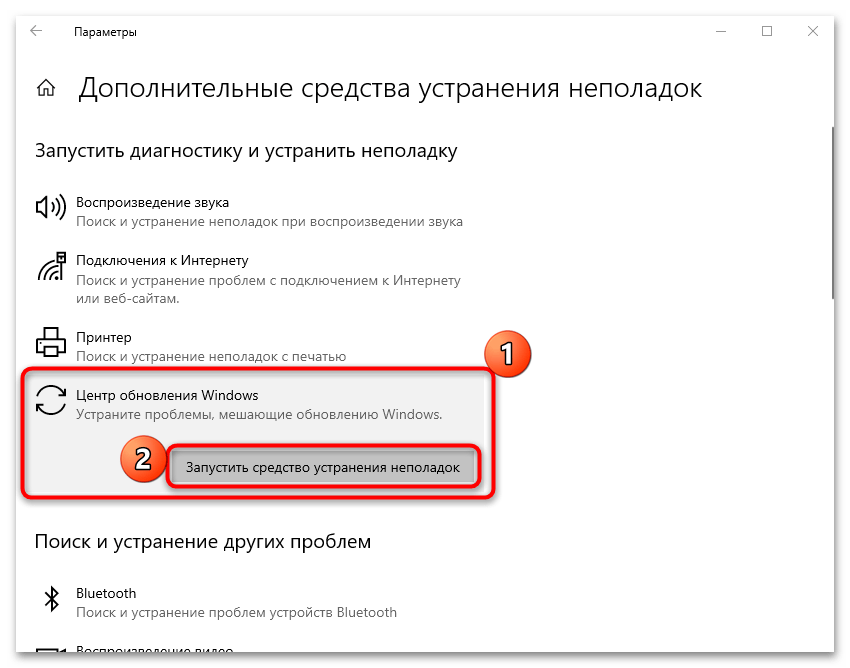
После этого ничего делать не придется до тех пор, пока средство не проверит систему на наличие неисправностей с компонентом. Если проблема будет выявлена, то она решится автоматически. Также могут быть предложены пути решения для пользователя.
Способ 3: Восстановление системных файлов
Попытайтесь восстановить важные системные файлы ОС, поскольку вследствие ошибок или воздействия вирусов их целостность могла быть нарушена. Чтобы найти и исправить поврежденные данные, используются специальные утилиты, которые запускаются из интерфейса консоли «Командная строка». О том, как проверить системные файлы, читайте в нашем отдельном материале.
Подробнее: Использование и восстановление проверки целостности системных файлов в Windows 10
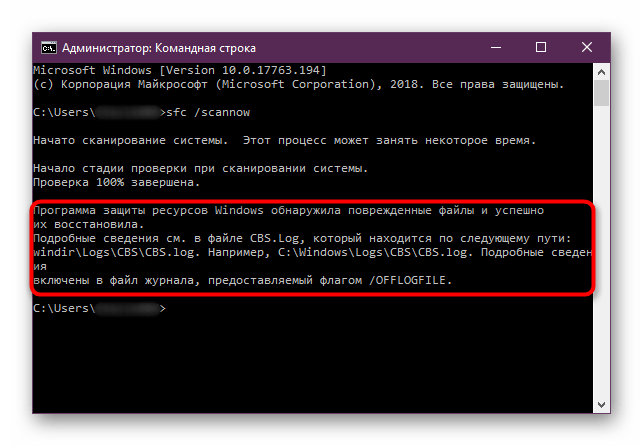
Ошибка 0x80244022 может быть вызвана тем, что в работу «Центра обновлений Windows» или непосредственно в установку апдейтов вмешивается служба или программа. Если у вас нет времени искать проблемный компонент, то можно выполнить включение ОС без всех лишних фоновых процессов со стороны встроенных и сторонних инструментов или софта.
Чистая загрузка Windows 10 предполагает запуск с отключенным службами и элементами автозагрузки:
- Одновременно зажмите клавиши «Win + R», в строке диалогового окна «Выполнить» напишите
msconfigи нажмите на кнопку «ОК». - Отобразится окно «Конфигурация системы». На вкладке «Общие» отметьте пункт «Выборочный запуск», затем уберите отметку у опции «Загружать элементы автозагрузки».
- Далее переходите на вкладку «Службы» и отметьте «Не отображать службы Майкрософт». Оставшиеся элементы нужно отключить – нажмите на соответствующую кнопку.
- Примените и сохраните настройки.
- Затем можно перейти в настройку автозагрузки в «Диспетчере задач». Делается это на вкладке «Автозагрузка».
- В открывшейся утилите уберите лишние элементы автозагрузки, выделив их и нажав на кнопку «Отключить» внизу.

После того как все сделано и отключено, перезагрузите компьютер и попытайтесь обновить систему.
Способ 5: Установка обновлений вручную
Есть смысл попробовать обновить операционную систему вручную без использования автоматических средств. Помимо скачивания апдейтов с официального сайта, можно применить сторонние утилиты, которые являются хорошей альтернативой штатному «Центру обновления Windows».
Несмотря на то что операция довольно трудоемкая и занимает много времени, в некоторых случаях она способна исправить ошибку с кодом 0x80244022. Альтернативные способы обновления Виндовс 10 наши авторы разбирали в отдельных статьях.
Подробнее:
Устанавливаем обновления для Windows 10 вручную
Программы для обновления Windows 10
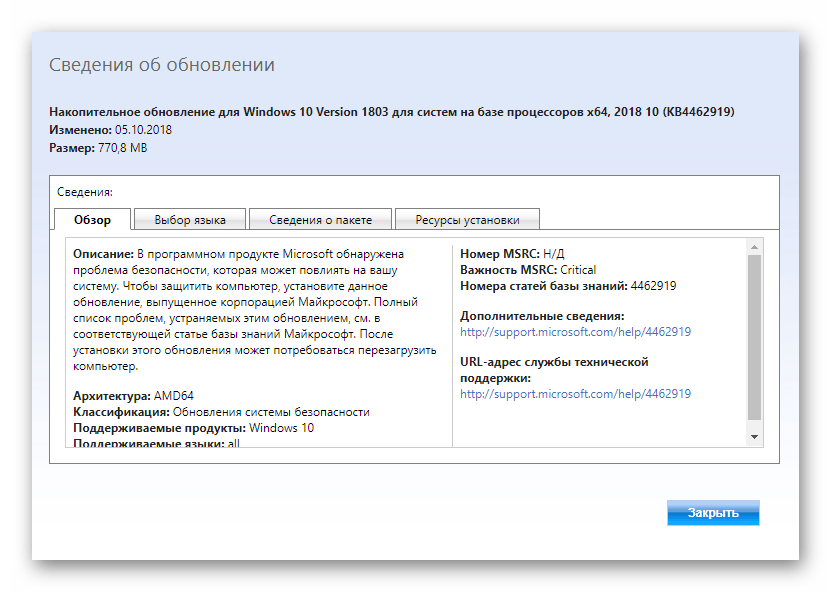
Способ 6: Сброс компонентов «Центра обновлений»
Раз ошибка касается обновлений операционной системы, есть вариант сбросить настройки и компоненты «Центра обновления Windows 10». Процедура предполагает перезапуск некоторых служб (BITS, Windows Update, Cryptographic и других), а также создание новых папок на локальном диске, которые связаны с апдейтами с сохранением старых как резервные копии.
Чтобы исправить рассматриваемую ошибку, запустите «Командную строку» от имени администратора, затем поочередно копируйте и вставляйте команды, приведенные ниже. После каждой из них нужно нажимать на клавишу «Enter».
net stop bits
net stop wuauserv
net stop appidsvc
net stop cryptsvc
ren %systemroot%\SoftwareDistribution SoftwareDistribution.old
ren %systemroot%\system32\catroot2 catroot2.old
net start bits
net start wuauserv
net start appidsvc
net start cryptsvc
Следует отметить, что первые четыре команды отключают некоторые службы Windows, две следующие команды – переименовывают папки, где есть апдейты, в резервные копии. Последние четыре – вновь активируют отключенные службы. После этого пробуйте установить обновление Windows — нужные для этого папки создадутся автоматически, а старые, с расширением «.old», вы можете удалить самостоятельно (%systemroot% — это C:\Windows).
Способ 7: Настройки прокси-сервера
Появление ошибки 0x80244022 нередко обусловлено проблемами с подключением, а точнее – с прокси-сервером. Некоторые пользователи пишут, что из-за локальных подключений по прокси-серверу возникает конфликт с обновлениями. Попробуйте отключить функцию, а затем повторить установку апдейтов:
- Перейдите в «Панель управления», отыскав ее через системную поисковую строку.
- В качестве просмотра разделов выберите «Крупные значки» и вызовите окно «Свойства браузера».
- На вкладке «Подключения» нажмите на кнопку «Настройка сети» внизу.
- Появится системное окно, где нужно снять отметку у функции «Использовать прокси-сервер для локальных подключений». Подтвердите настройку, нажав на кнопку «ОК».
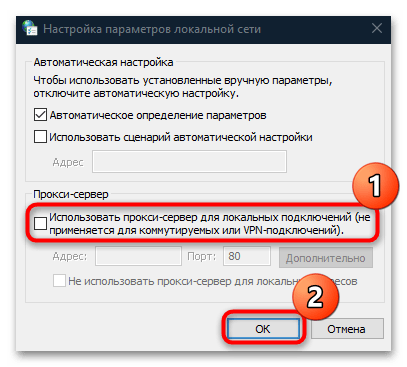
На чтение 4 мин. Просмотров 3.5k. Опубликовано
FMicrosoft регулярно выпускает обновления, чтобы исправить ошибки, добавить новые функции или просто сделать систему Windows 10 более стабильной. Поэтому рекомендуется применять все эти обновления, особенно если вы хотите защитить все от атак вредоносных программ. В любом случае, на бумаге все выглядит хорошо, но что делать, если сам процесс обновления не может быть завершен?
Если вы недавно пытались найти и применить определенные исправления обновлений на своем устройстве Windows 10, но не смогли из-за кода ошибки 0x80244022 , вы находитесь в правильном месте. Этот учебник поможет вам восстановить движок обновления.
Содержание
- Ошибка обновления Windows 0x80244022: почему это происходит?
- Как исправить ошибку обновления Windows с кодом 0x80244022
- Использовать средство устранения неполадок Центра обновления Windows
- Перезагрузите компьютер
- Проверьте дату и время
- Установите обновления вручную
- Восстановление системных ошибок, вызывающих проблемы Центра обновления Windows
Ошибка обновления Windows 0x80244022: почему это происходит?
Код ошибки 0x80244022 связан с выделенной проблемой обновления программного обеспечения и отображается, когда возникает проблема с подключением в середине операции обновления. Если вы получаете эту ошибку, вы не должны паниковать – в вашей системе Windows 10 нет ничего плохого и обычно проблема может быть легко решена.
Примечание : код ошибки описывает не системную проблему, а разрыв соединения между вашим устройством и серверами Microsoft.
Поведение этой системной ошибки следующее: вы решаете проверить наличие обновлений и запускаете функцию обновления Windows 10. Где-то процесс прерывается, и вы получаете следующее сообщение: « При установке обновлений возникли проблемы, но мы попробуем позже. Если вы продолжаете видеть это и хотите искать информацию в Интернете или обратиться в службу поддержки, это может помочь: (0x80244022) ’.
Если вы в настоящее время пытаетесь найти идеальное решение для этой неисправности, вам также следует попробовать решения для устранения неполадок, перечисленные ниже.
Как исправить ошибку обновления Windows с кодом 0x80244022
Использовать средство устранения неполадок Центра обновления Windows
Как обычно, Microsoft пытается предложить правильное программное обеспечение, чтобы помочь вам с различными методами устранения неполадок. Что ж, в этом случае мы должны обсудить средство устранения неполадок Центра обновления Windows, которое после запуска будет сканировать ваш компьютер на наличие определенных ошибок.
Если какие-либо проблемы обнаружены, то это официальное средство устранения неполадок автоматически устранит все неисправности. Вы можете запустить средство устранения неполадок Центра обновления Windows на странице настроек.
- Зайдите в Настройки> Обновление> выберите Устранение неполадок
- Перейдите к разделу «Начать работу» и выберите «Центр обновления Windows».

Перезагрузите компьютер
В большинстве случаев код ошибки обновления Windows 0x80244022 сигнализирует о перегруженной службе. Вкратце, если вы попытаетесь применить различные файлы обновлений одновременно или если сервер занят, вы можете столкнуться с этой проблемой обновления. Таким образом, среди первых решений, которые вы должны применить, вы должны также включить перезагрузку. Таким образом, вы можете инициировать чистую операцию сканирования, которая может даже работать на этот раз.
Проверьте дату и время
Это еще одно исправление, которое может не учитываться большинством из нас – его простота может быть причиной этого. Однако, если дата и время установлены неправильно, обновления не могут быть установлены на вашем компьютере (это стандартная мера безопасности в Windows 10).

Суть в том, что вы должны настроить эти системные параметры перед повторным применением последовательности обновлений.
Установите обновления вручную
Это довольно сложная операция – не потому, что она сложная или что-то еще, а потому что она отнимает много времени. В любом случае, если у вас достаточно времени, чтобы попытаться передать сбой обновления Windows с кодом ошибки 0x80244022, попробуйте установить пакеты обновления вручную.

Сначала необходимо записать номер версии для каждого файла обновления – зайдите в журнал обновлений и найдите последние версии Windows 10 КБ; затем запишите номера КБ. Наконец, откройте официальный каталог Центра обновления Майкрософт и найдите коды КБ, отмеченные ранее. Загрузите каждый пакет обновления и установите его вручную на свое устройство Windows 10.
Восстановление системных ошибок, вызывающих проблемы Центра обновления Windows
Как обычно, если системные файлы отсутствуют или что-то повреждено во время других процессов, вы не сможете получать и применять дополнительные обновления. Итак, вы должны запустить специальную команду для устранения неполадок.
-
Во-первых, вам нужно запустить командную строку с повышенными правами: щелкните правой кнопкой мыши значок «Пуск» Windows и выберите «Командная строка» («Администратор»).
- Первая команда, которая должна быть выполнена здесь, это DISM.exe/Online/Cleanup-image/Restorehealth .
- Нажмите Enter и подождите, пока процесс запустится.
-
Затем введите и выполните sfc/scannow .
- Как только это средство устранения неполадок закончится, вы должны снова начать процесс обновления.
Приведенные выше рекомендации должны разъяснить, почему возникает ошибка обновления Windows 0x80244022. Кроме того, решения, перечисленные в этом руководстве, должны исправить эту ошибку, поэтому мы надеемся, что теперь вы можете обновить устройство Windows 10.